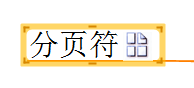思维导图MindMapper图纸太大不能打印该怎么办?
发布时间:2017-01-05 来源:查字典编辑
摘要:一些小伙伴在运用MindMapper软件绘制导图时,由于导图太大,打印的时候一张纸打印不下,怎么办呢?MindMapper分页符是其特有的一...
一些小伙伴在运用MindMapper软件绘制导图时,由于导图太大,打印的时候一张纸打印不下,怎么办呢?MindMapper分页符是其特有的一个功能,有了它,再也不用担心打印时导图太大的问题了。下面,小编就给大家演示一下如何添加分页符以便打印或导出到PowerPoint幻灯片。
逻辑分区的导图可将添加了MindMapper分页符的主题打印到另一纸张上,也就意味着,你可随意的调整每页打印的主题量。
1、在你创建的MindMapper思维导图中选择一个你想运用分页符的主题;
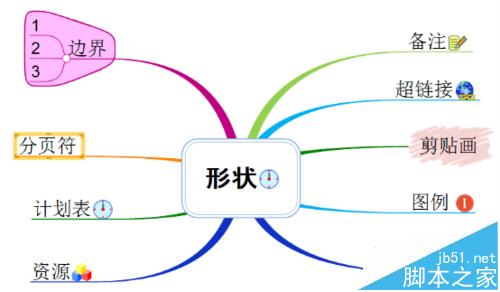
2、点击【工具】菜单栏,在“结构”组别里们可以看到“Page Break(分页符)”按钮,单击;
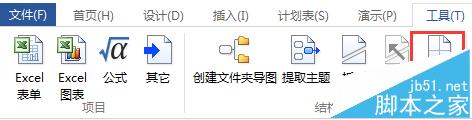
3、或者右击选中的主题,在出现的快捷菜单中点击“分页符”;
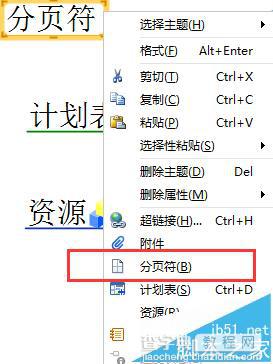
4、此时,小伙伴们就可以看到主题后面有分页符的图标了。